PPT如何实现图片的形状抠图
1、新建演示文稿,点击插入,点击图片,插入要抠图的图片。

2、点击插入,点击形状,选择圆形。

3、画一个圆形。并盖住需要抠图的部分。

4、先选中图片,再按Ctrl键选中圆形。
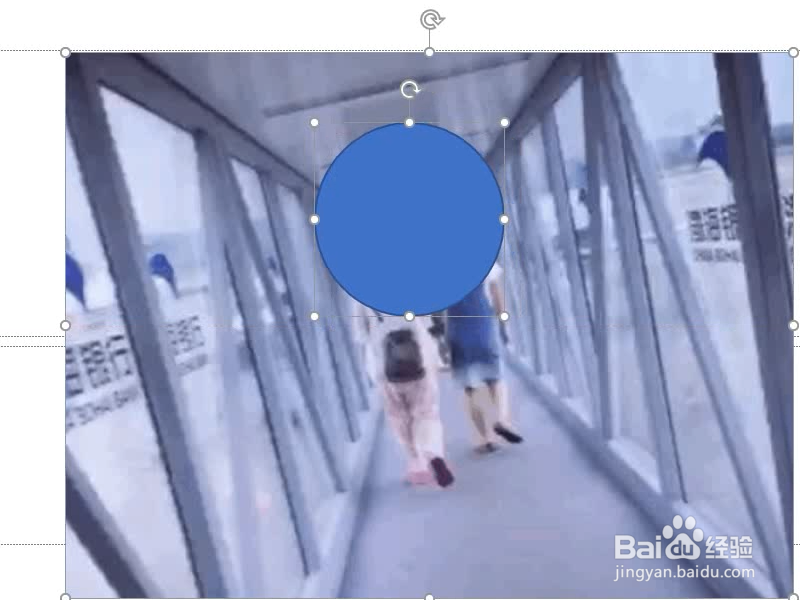
5、在格式栏下的合并形状选择相交。

6、这样就得到我们需要的图形了。

7、总结如下。

声明:本网站引用、摘录或转载内容仅供网站访问者交流或参考,不代表本站立场,如存在版权或非法内容,请联系站长删除,联系邮箱:site.kefu@qq.com。
阅读量:178
阅读量:73
阅读量:130
阅读量:63
阅读量:107